Πώς να διορθώσετε το Roku που δεν εμφανίζεται σε πλήρη οθόνη
μικροαντικείμενα / / August 22, 2021
Το Roku είναι μια συσκευή που μεταδίδει αρχεία πολυμέσων στην τηλεόρασή σας, όπως μουσικά βίντεο και εικόνες, με τις χαμηλότερες ρυθμίσεις και απαιτεί σύνδεση ethernet ή WIFI για ροή. Το Roku box είναι άμεσα συνδεδεμένο με τη συσκευή σας μέσω καλωδίου HDMI και Ethernet για να προσφέρει μια υπέροχη οπτική εμπειρία. Αλλά πολλές φορές, υποφέρουμε από το πρόβλημα της οθόνης όπου η οθόνη είναι είτε ανάποδη είτε δεν εμφανίζεται σε λειτουργία πλήρους οθόνης. Ενημερώστε μας πώς να διορθώσετε το Roku που δεν εμφανίζεται σε πλήρη οθόνη.
Στη νέα έκδοση του Roku, υπάρχουν πολλές δυνατότητες για να αλλάξετε ή να αλλάξετε την ανάλυση της εικόνας και δεν χρειάζεται να εγκαταστήσετε κανένα άλλο λογισμικό για τη λειτουργία της. Επίσης, έρχεται με ένα τηλεχειριστήριο που μπορεί να σας βοηθήσει να έχετε πρόσβαση στη συσκευή σας από τον καναπέ σας και διαθέτει ένα φιλικό προς το χρήστη λειτουργικό σύστημα. ΑΝ ψάχνετε επίσης να αλλάξετε την ανάλυση της εικόνας ή το μέγεθος της οθόνης, την αναλογία εικόνας, μπορείτε να δοκιμάσετε τις παρακάτω μεθόδους για να διορθώσετε το πρόβλημα.

Περιεχόμενα σελίδας
-
Πώς να διορθώσετε τη μη εμφάνιση του Roku σε πλήρη οθόνη
- Μέθοδος 1: Ρυθμίσεις οθόνης και ανάλυση
- Μέθοδος 2: Σύνδεση HDMI
- Μέθοδος 3: Ενημέρωση της συσκευής
- Μέθοδος 4: Προεπιλεγμένη επαναφορά Roku
Πώς να διορθώσετε τη μη εμφάνιση του Roku σε πλήρη οθόνη
Στη σημερινή εποχή, μας αρέσει να βλέπουμε εξατομικευμένα και βασισμένα στο περιεχόμενο πράγματα, όχι παλιά βαρετό περιβάλλον χρήστη. Ο καιρός έχει περάσει όταν δεν είμαστε σε θέση να κάνουμε πολλά για να παρακολουθήσουμε αυτό που θέλουμε. Το Roku είναι μια άλλη δημοφιλής συσκευή για τη ροή των αρχείων πολυμέσων στην τηλεόρασή σας. Τώρα μπορείτε εύκολα να αλλάξετε το μέγεθος της οθόνης με τους ακόλουθους τρόπους και να επιλύσετε προβλήματα μικρής οθόνης, συμπεριλαμβανομένου του Roku που δεν εμφανίζει ζητήματα πλήρους οθόνης.
Μέθοδος 1: Ρυθμίσεις οθόνης και ανάλυση
Αρχικά, ελέγξτε τη ρύθμιση οθόνης της συσκευής. Μερικές φορές στις ρυθμίσεις, μπορεί να βάλετε λάθος ανάλυση και ρύθμιση πλαισίων που είναι ένας από τους κύριους παράγοντες του ζητήματος. Εάν οι ρυθμίσεις προσαρμόζονται, μεταβείτε στη λειτουργία Αυτόματης αφαίρεσης για να διορθώσετε τη λειτουργία πλήρους οθόνης. Με τις ρυθμίσεις αυτόματης αφαίρεσης, το Roku θα ορίσει αυτόματα την ανάλυση σύμφωνα με τη συσκευή και θα προσαρμοστεί ανάλογα για να αποφύγει τυχόν προβλήματα που δεν εμφανίζονται.
- Πατήστε το κουμπί Home στο τηλεχειριστήριο του Roku.
- Τώρα μεταβείτε στις ρυθμίσεις του Roku και, στη συνέχεια, πατήστε το κουμπί στην επιλογή Τύπος οθόνης.
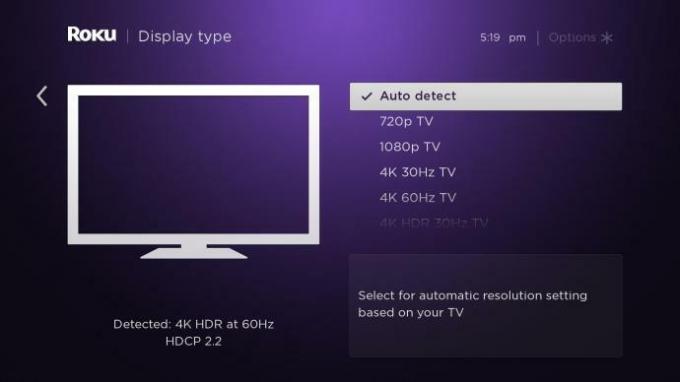
- Μετά από αυτό, επιλέξτε την Αυτόματη ανίχνευση και αφήστε το Roku να ορίσει την ανάλυση σύμφωνα με την οθόνη της συσκευής.
Στη συνέχεια, περιμένετε έως ότου το Roku ρυθμιστεί αυτόματα στην οθόνη. Εάν αποτύχει να ανιχνεύσει την ανάλυση της οθόνης, τότε θα εμφανίσει κάποιο μήνυμα σφάλματος. Αγνοήστε τα μηνύματα σφάλματος και αναγκάστε το Roku να εφαρμόσει τις ρυθμίσεις ανάλυσης αυτόματου εντοπισμού. Ωστόσο, ο αυτόματος εντοπισμός λειτουργεί στις περισσότερες περιπτώσεις. Συνεπώς, προσπαθείτε πάντα να διατηρείτε τη λειτουργία Αυτόματης αφαίρεσης για καλύτερα αποτελέσματα οθόνης.
Εάν η λειτουργία αυτόματης ανίχνευσης δεν είναι σε θέση να προσδιορίσει την ανάλυση της οθόνης, τότε μπορείτε να επιλέξετε μια μη αυτόματη ανάλυση που ταιριάζει με το μέγεθος της οθόνης σας. Για να γνωρίζετε το μέγεθος της οθόνης σας, ελέγξτε τις προδιαγραφές της οθόνης σας στο πλαίσιο αποστολής ή στο πίσω μέρος της συσκευής οθόνης.
Μέθοδος 2: Σύνδεση HDMI
Η ακόλουθη μέθοδος ισχύει για χαλαρά ή ελαττωματικά καλώδια HDMI. Το καλώδιο HDMI είναι η μόνη πηγή που παρέχει σύνδεση μεταξύ της τηλεόρασης και της συσκευής ROKU. Εάν εντοπίσετε τυχόν παρατυπίες, οποιαδήποτε σχισμένη ή φυσική βλάβη στο καλώδιο, αλλάξτε το για να διορθώσετε το πρόβλημα. Βεβαιωθείτε ότι οι ακίδες σύνδεσης του καλωδίου HDMI είναι απαλλαγμένες από οποιαδήποτε διάβρωση ή σκόνη. Επίσης, αποσυνδέστε το καλώδιο και από τα δύο άκρα και συνδέστε το ξανά. Επιπλέον, εάν έχετε οποιοδήποτε άλλο καλώδιο HDMI, μπορείτε να προσπαθήσετε να δώσετε σύνδεση σε συσκευές.
Μέθοδος 3: Ενημέρωση της συσκευής
Σήμερα, οι ενημερώσεις είναι ένα από τα βασικά μέρη κάθε συσκευής. Είναι επειδή οι προγραμματιστές παρέχουν πολλές δυνατότητες μαζί με τις ενημερώσεις. Επίσης, θα διορθώσει πολλά σφάλματα, συμπεριλαμβανομένου του Roku που δεν εμφανίζει σφάλμα πλήρους οθόνης. Για να εγκαταστήσετε την πιο πρόσφατη διαθέσιμη ενημέρωση, ακολουθούν τα βήματα.
-
Μεταβείτε στις ρυθμίσεις και, στη συνέχεια, επιλέξτε Σύστημα. Μετά από αυτό, επιλέξτε Έλεγχος για ενημερώσεις.
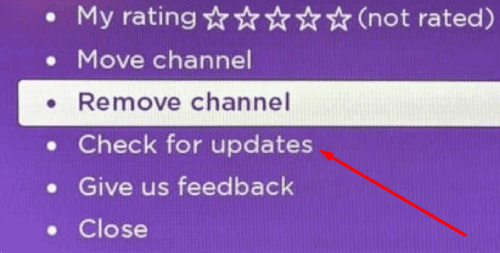
- Πατήστε την επιλογή τσεκ τώρα και περιμένετε έως ότου εγκαταστήσει αυτόματα τις διαθέσιμες ενημερώσεις.
- Επανεκκινήστε το σύστημα για να διορθώσετε και να εφαρμόσετε περισσότερες δυνατότητες και σφάλματα.
Μέθοδος 4: Προεπιλεγμένη επαναφορά Roku
Στο τέλος όλων των μεθόδων, όλα τα σφάλματα και τα προβλήματα επαναφέρουν τη συσκευή στις προεπιλεγμένες ρυθμίσεις. Βεβαιωθείτε ότι θα διαγράψει όλα τα δεδομένα και θα τα αλλάξει ως νέα.
- Μεταβείτε στις ρυθμίσεις και, στη συνέχεια, επιλέξτε Σύστημα.
- Πλοηγηθείτε και πατήστε στις Σύνθετες ρυθμίσεις συστήματος.
- Στη συνέχεια, επιλέξτε Επαναφορά εργοστασιακών ρυθμίσεων.
Θα ζητήσει επανεκκίνηση του συστήματος. Μετά την επανεκκίνηση, ελέγξτε την οθόνη εάν διορθώνεται ή όχι. Ακολουθούν όλες οι μέθοδοι που επιδιορθώνουν το πρόβλημα εμφάνισης του Roku σε πλήρη οθόνη. Εάν τίποτα δεν λειτουργεί, μπορείτε να επικοινωνήσετε με την εξυπηρέτηση πελατών της Roku για περισσότερη βοήθεια.
Διαφημίσεις



